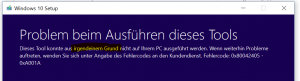
Nachdem ich mir ein Surface Laptop gekauft habe, wurde es Zeit Abschied von meinem alten Acer Windows 10 Laptop zu nehmen. Nichts leichter als das, dachte ich mir und habe eine Neuinstallation angestoßen.
Leider endete diese mit einem Fehler, bzw. blieb bei 75% der Installation hängen. Auch ein Neustart hat nicht mehr geholfen. Also musst ein USB Stick mit den Installationsdateien von Microsoft Windows 10 her.
Hierfür gibt es das sogenannte Windows 10 Media Creation Tool. Egal welchen USB Stick ich benutzt habe, es kam immer wieder der Fehler Windows 10 Media Creation Tool meldet „Problem beim Ausführen dieses Tools“. Hinzu kam die tolle Aussage das „aus irgendeinem Grund“ es zu diesem Fehler kam. Top Aussage Microsoft! Immerhin gab das Media Creation Tool noch den Fehlercode 0x80042405 – 0xA001A zurück.
Resultat: Das Windows 10 Medium bleibt hängen und es wird nichts erstellt.
Das alles hat mir allerdings nicht weitergeholfen und ich bin fast verrückt geworden. Ich habe es mit allen USB Stick versucht, die ich zuhause hatte und auch mein einem Tool namens Rufus die ISO auf den USB Stick zu bewegen.
Alles ohne Erfolg!
Lösung Fehler Windows 10 Media Creation Tool 0x80042405 – 0xA001A
Die Lösung des Problems mit der Nummer 0x80042405 – 0xA001A konnte ich in keinem Forum finden. Nach einem Tag Pause habe ich dann das hier probiert und die Erstellung des Windows 10 Bootsticks klappte auf Anhieb und ohne Probleme!
Wie habe ich also den Fehler Windows 10 Media Creation Tool 0x80042405 – 0xA001A gelöst?
Ich habe das Tool, das Microsoft Media Creation Tool als Admin gestartet! Darauf hin lief es ohne Probleme durch!
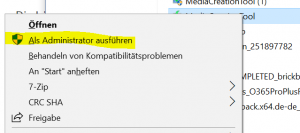
Hierzu klickt ihr nicht wie sonst doppelt auf das Symbol sondern klickt mit der rechten Maustaste und wählt den Menüpunkt „Als Administrator ausführen aus“. Bei mir hat es auf Anhieb geklappt.
Was ihr zusätzlich noch probieren könnt:
- Ihr braucht einen Bootfähigen USB Stick – ich würde euch diesen empfehlen
- Formatiert den USB Stick nochmals zur Sicherheit
- Deaktiviert avira bzw. euren Antivirenscanner
- Evtl. hilft euch das Programm Rufus, wenn alles nicht funktioniert.
- Hierzu das ISO über das Media Creation Tool herunterladen und
- ISO mit Rufus auf den USB Stick übertragen
Ich hoffe, ich konnte euch mit diesem kleinen Ratgeber weiter helfen! Falls ja lasst mir gerne einen Kommentar da! Ich freue mich immer über Feedback!
Der Artikel hat euch gefallen? Ihr wollt keinen neuen Artikel mehr verpassen? Liked meine Facebook-Seite und ihr verpasst keinen Artikel mehr und es gibt jede Menge zusätzlicher Infos und Videos, die es nicht auf diese Seite schaffen aber auch verdammt lustig sind. Oder ihr abonniert den RSS Feed!

![SanDisk Ultra Fit USB-Flash-Laufwerk USB 3.0 bis zu 150 MB/Sek. [Neueste Version] SanDisk Ultra Fit USB-Flash-Laufwerk USB 3.0 bis zu 150 MB/Sek. [Neueste Version]](https://m.media-amazon.com/images/I/31-AX74IWeL._SL160_.jpg)
Richtige Antwort.
Danke dafür…
Klappt nicht als Admin. Habe das Tool schon viele Male zuvor verwendet, nun will es nicht mehr. Das ist doch alles ein Kreuz
brauchte das Tool für den Fall aller Fälle, da Systemabbilder etc. nicht funktionieren. Hatte das gleiche Problem mit diesem Fehlercode. Nach der „Adminausführung“ hat es wunderbar geklappt. Vielen Dank für den Tipp.
brauchte das Tool für den Fall aller Fälle, da Systemabbilder etc. nicht funktionieren. Hatte das gleiche Problem mit diesem Fehlercode. Nach der “Adminausführung” hat es wunderbar geklappt. Vielen Dank für den Tipp.
Das hat leider nicht funktioniert. Trotz Ausführung als Admin..
Dann versuche es nochmal mit einem anderen USB Stick. das Tool ist manchmal etwas tricky
Vielen Dank für den Tipp, hat auch bei mir wunderbar funktioniert!
Vielen Dank, ich war gerade am verzweifeln und alle Antworten auf das Problem auf den Microsoft Hilfeseiten waren komplett nutzlos. Mit deinem Tipp hat es jetzt problemlos geklappt. Ich wäre nie darauf gekommen, weil ja bei der Ausführung als Nicht-Admin ein UAC Prompt kommt.
Hallo, ich habe den selben Fehlercode.
Nach Aussage vom Microsoft Support sollte es so funktionieren:
Kopieren Sie Das Microsoft Creation Tool auf den zuvor formatierten Stick und führen Sie dann das Tool als Administrator aus.
Danke für den Tipp! Sollte man mal ausprobieren
Hat einwandfrei funktioniert. Danke
Der Tip von ChristianO war goldrichtig! Wäre ich nie drauf gekommen.
Tausend Dank, war schon am verzweifeln.
Christian O., Du warst unsere Rettung! Danke für die Anleitung.
Die Erstellung hat 1A funktioniert. USB-Stick NTFS formatiert, Microsoft Creation Tool auf den Stick geladen, mit Administratorrechten gestartet und die Erstellung des Installationsmedium ist geglückt.
Es funktioniert auch ohne das Kopieren auf den Stick.
Er bricht bei der Formatierung des Sticks ab, wenn man das Tool nicht als Admin ausführt.
Danke für den Tip
vielen dank für die Lösung!!!!
Ich hoffe es funktioniert. Du wärst meine letzte Rettung. Langsam hab ich Microsoft so was von satt……..
Danke hat als Admin funktioniert 🙂
Bei mir war das entscheidende, die Blockierung des USB Autoruns von Avira auszustellen
Danke Dir für den hilfreichen Tip. Bist mit dem Fehlercode bei google besser gerankt als Microsoft selbst – aus ‚irgendeinem Grund‘ 😉
Als Admin ausgeführt – nicht funktioniert
Auf Stick kopiert und als Admin ausgeführt – nicht funktioniert
Was geholfen hat:
Häkchen bei „Diesen PC….“ entfernen UND SEHR WICHTIG
Virenscanner (bei mir Avira echtzeitscanner) abschalten, der blockiert nämlich die Anlage der Autorun Datei auf dem Stick
HURRA ES FUNKTIONIERT- DER USB SPEICHERSTICK IST BEREIT 😉
Nutzung der Anleitung auf eigene Gefahr, Abschalten des Virenscanners auf eigene Gefahr!
Danke Markus
Was würden wir Windows-geplagten nur ohne die Hilfe unserer Leidensgenossen tun.
Danke, auch ich war erfolgreich.
Was ist mit „Diesen PC…“ entfernen gemeint, Markus? Bei mir hat es trotz der Deaktivierung des Virenscanners auch nicht geklappt.
Hallo, Markus,
danke fuer Deinen kleinen Blog und die Empfehlung zu dieser Fehlermeldung. Ich hatte mich wegen den Formatierungen auch noch schlau gemacht und den auf FAT32 formatierten USB-Stick, der mit diesem Form wohl nur bis 4 GB geht, auf NTFS umformatiert. Dann wie von Dir vorgeschlagen, Media Creative Tool als Admin ausgefuehrt. Eben wurde die Installation erfolgreich abgeschlossen 🙂
Danke fuer Deine Hilfe.
Viele Gruesse
Silvia
Danke, hat bei mir klappt.
Juchu endlich hats geklappt….danke für den guten , hilfreichen Hinweis 🙂
Danke für die ganzen Tipps hier. Zuerst hat es auch mit als Administrator ausführen nicht geklappt, aber zusammen mit den ganzen anderen Tipps hier, USB auf NTFS formatieren, Virenprogramm aus, dann als Administrator ausführen und das Häkchen bei „empfohlene Optionen für diesen PC verwenden“ rausnehmen hat es nun im 4. Anlauf endlich geklappt.
Perfekt!
Mir ist es gelungen, Dank Eurer Hinweise, den Datenstick zu erstellen, nach vielen vielen misslungenen Versuchen. Doch damit hören die Probleme nicht auf. Ich habe nun versucht das SETUP auf meinem PC zu starten (…als Administrator). Nach ca. 31 % des Installationsvorgangs erscheint ein Hinweisfeld: Modem Setup Host funktioniert nicht mehr! Das Programm wird aufgrund eines Problems nicht richtig ausgeführt. Das Programm wird geschlossen…..! Es wäre toll, wenn Ihr/ Sie auch dafür eine Lösung parat habt. ich bin ebenfalls am verzweifeln mit den Windows Updates. Ein Weltkonzern ist nicht in der Lage den Usern unkomplizierte und fehlerfreie Updates anbieten zu können. Vielen Dank im Voraus.
Vielen Dank!!! Habe das wie Kyla auch gemacht und jetzt endlich geht es.
Herzlichen Dank an Matthias und die ergänzenden Kommentatoren!
Glücklicherweise bei der Suche direkt in diesen Blog „gestolpert“. Offenbar haben wir in der Kombination aller Vorschläge, wie von Kyla zusammengefasst beschrieben, einen absolut sicheren Weg.
Und wieder mal zeigt sich, wie Kooperation und gegenseitige Hilfe alle gemeinsam weiter bringt. Bin seit 30 Jahren in der IT und habe das immer wieder in weltweiten Blogs mit grosser Freude erlebt.
Der reale und direkte Gegenbeweis zu dem, was dieser „Mister DT“ als POTUS gestern in der UNO vor aller Welt „verzapft“ hat.
Liebe Grüsse an alle
Umgesetzt wie beschrieben und sofort funktioniert. Super! Danke!
Das mit dem Virenscanner ausschalten und mit Administrator ausführen hat funktioniert Danke!
Um einen Stick bootbar zu machen funktioniert diese Methode immer. Sollte es damit immernoch nicht funktionieren ist der Stick auf irgend eine Art defekt…
Super Beschreibung im folgenden Link:
https://de.m.wikihow.com/Einen-USB-Stick-bootfähig-machen
welche fehler habt ihr so
Moin,
ich hatte bei dem Versuch meinen USB-Stick mit dem Media Creation Tool die gleiche Problematik. Nachdem ich es mit den Administratorrechten probiert habe konnte der Stick zwar Bootfähiggemacht werden, aber leider sind auf dem Weg dahin bereits zwei Sticks zur Strecke gebracht worden. Diese werden von Windows nicht mehr als Speichermedien erkannt und auch formatieren/ überschreiben ist nicht möglich. Habt ihr damit Erfahrungen bzw. Lösungen für dieses Problem?
Liebe Grüße
Ich bin begeistert! Nachdem ich alle Tips befolgt habe hat alles bestens funktioniert! Danke!!!
Ein Trauerspiel was Microsoft mit dem Tool verzapft. Jedes 5 Mann Programmierteam könnte das besser, als das, was die da mit ner Hundertschaft zusammenschustern.
Tatsache ist:
FAT32 wäre falsch… denn hier gibt es spezifische Dateigrößenlimits, die zu Fehlern führen würden.
@Denis: Wenn der Stick gar nicht mehr geht, benötigst Du Drittanbieter-Tools zum formatieren.. z.B. Minitool Partition Wizard Free. Ist mir auch schon passiert, dass ein Stick nicht mehr erkannt wurde aus og Gründen.
Hallo, Danke für Tipp.
Stick auf NTFS formatiert; Datei Media Creation auf Festplatte kopiert, als Admin geöffnet. Endlich ist der Stick fertig. Schlimm genug, dass der Mist nur mit diesen Tricks funktioniert.
Jetzt hoffe ich nur, dass ich meinen anderen PC damit Booten und neu einrichten kann.
Grüße
Dein Blog hat mir sehr weitergeholfen. Top. Hatte auch erst gedacht, das mein 8GB Stick zu klein ist, da MS schreibt, 8GB. Auf die Idee, das Programm als Admin zu starten, wäre ich in der kürze der Zeit, glaube ich nie gekommen.
Danke
Tatsächlich, es hat geklappt indem ich die Datei auf den USB Stick kopiert habe und es dort als Admin ausgeführt habe.
Ich bin ja eigentlich Macianer, aber für ein bestimmtes Programm brauche ich Windows 10, das dann mit VirtualBox auf meinem iMac laufen soll.
Nach gefühlten zehn Versuchen bin ich so langsam am verzweifeln…
Zuerst habe ich es auf einem älteren Notebook mit Windows 7 probiert. Nach stundenlangem Probieren bin ich dann auf das Notebook meiner Tochter umgestiegen. Da geht es zwar schneller, aber nicht besser.
Trotz aller oben aufgeführten Einstellungen will es einfach nicht funktionieren.
– Stick auf NTFS formatiert
– Tool als Administrator gestartet
– Virenschutz ausgeschaltet
Immer der gleiche Mist…
Habe jetzt mal bei der Formatierung das Häkchen bei „schnelle Formatierung” ausgeklickt und das Ganze nochmal gestartet.
Es scheint zu gehen…
Es ging bis 53 %, jetzt tut sich gar nichts mehr…
Schon verrückt. Als Admin hat es tatsächlich geklappt nachdem auch ich es erst mit anderen USB Sticks hoffnungslos versucht habe. Da fragt man sich warum Microsoft statt der kryptischen Fehlermeldung nicht einfach schreibt „bitte versuchen sie es noch mal als Administrator“ bzw es gibt bestimmt auch die Möglichkeit dass die Anwendung selbst die entsprechenden Rechte einfordert. Naja, Hauptsache gelöst.
Man soll es nicht glauben. Der Trick mit dem AV ausschalten hat’s bei mir gebracht. Und ich habe den MS eigenen Defender laufen..
Wenn sich die MS Tools schon gegenseitig blockieren – Ohne Worte 🙂
Hab das Windows MCT auf dem Desktop gespeichert und als Admin ausgeführt. Hat alles geklappt. Danke 😉
Herzlichen Dank Matthias, das war des Rätsels Lösung und hat auf Anhieb geklappt! Den Autorun im Avira zu deaktivieren brachte noch nichts, zum Glück habe ich gleich darauf Deinen Blog-Eintrag gefunden und das MCT als Admin ausgeführt Well done!!
Danke für den Tipp. Hat danach super funktioniert
Super Tip, hat geklappt.
Freut mich immer, wenn ich helfen kann!
Kleiner Tipp, den du noch hinzufügen kannst:
Die „Datenträgerbereinigung“ ausführen
Dann auf „Systemdateien bereinigen“ klicken.
Alle Daten mit dem Windows Update Symbol auswählen.
Auf „OK“ klicken.
Da sich die Downloaddateien für das MediaCreation-Tool im USB-Stick modus nämlich im Ordner Windows/SoftwareDistribution sammeln und dann auch mit dem Windows Update interferieren können.
Ok, ich kann mein Kommentar wohl nicht mehr korregieren. Nach ein paar nachforschungen hab ich herausgefunden, dass das MediaCreationTool die Download-Daten doch in C:/ESD speichert, nicht in Windows/SoftwareDistribution. /ESD kann deswegen auch ohne weiteres Gelöscht werden … sowohl vor, als auch nach dem Vorgang.
Hilft alles nicht, anti virus aus, adminstrator, immer wieder an der gleichen stelle bei der Überprüfung fehler…. ich verzweifel gerade
Hat funktioniert!!!!! Es bewahrheitet sich immer wieder – viele Lösungen sind in der rechten Maustaste!
Vielen Dank für den Tipp !!!
Bei mir hats geklappt. Vielen Dank!
Perfekt hat funktioniert vielen Dank.
Hat funktioniert, vielen Dank. 😉
Manchmal muss man Windows nicht verstehen……
Vielen Dank für den Tipp „Als Administrator ausführen“!
Das MS dass selbst nicht berücksichtigt, ist mega schwach!
Matthias, ich bin ein Dummie und verstehe wenig von IT.
Hab mich an Deinen „Admin-Tip“ gehalten und endlich sind die Installationsdaten auf dem Stick … PERFEKT !
Herzlichen Dank … !!! :-)))
Adi.
Hallo
Hatte das Problem auch. Es reicht aber auch, die Autorun-Blockade zu deaktivieren. Dann läuft es durch
Hallo zusammen,
bei mir hat´s mit NTFS-Formatierung, Deaktivierung der Antiviren-Software und Ausführung als Admin funktioniert. Hab für alle Versuche nur 3 Sticks benötigt 😉
Danke an alle für die guten Tipps und den Autor des Blogs.
Ich habe gesucht und gesucht und so weiter,bis ich diese Seite gefunden habe.
Ich habe es geschafft nachdem ich 10 USB Sticks probiert habe und verzweifelt bin,geholfen hat :Windows Defender ausschalten und Hacken entfernen für diesen Computer!!!
Toll das das es diese Seite gibt ,denn diese Infos sind bei Microsoft oder sonstwo einfach nicht zu finden,über die Hilfe von Microsoft brauch ich nichts weiter zusagen!
Danke für die Hilfe und die Tipps hier,die Seite ist jetzt auch gleich mal gespeichert:)!
Danke an alle die hier helfen.
Sorry, aber da geht nix. Admin…NTFS…Auf dem Stick…und und und…Absoluter Bockmit was MS da wieder erstellt hat. Habe ein Surfbook A13B von Trekstor…wollt die neue SSD Festplatte als C verwenden…Nun geht es eben nicht. Aber langsam ist man das von den Herstellern und MS gewohnt das die nur Müll produzieren